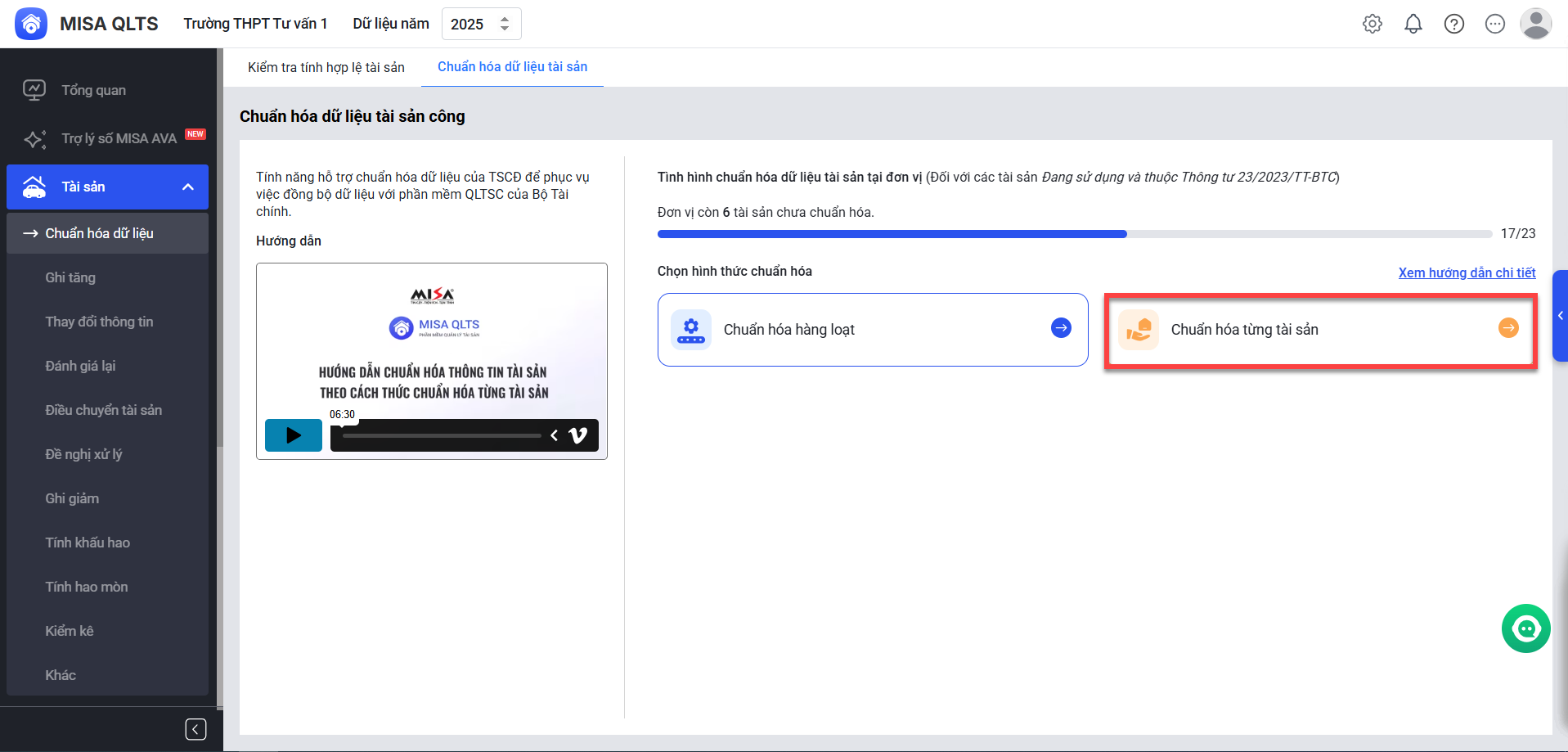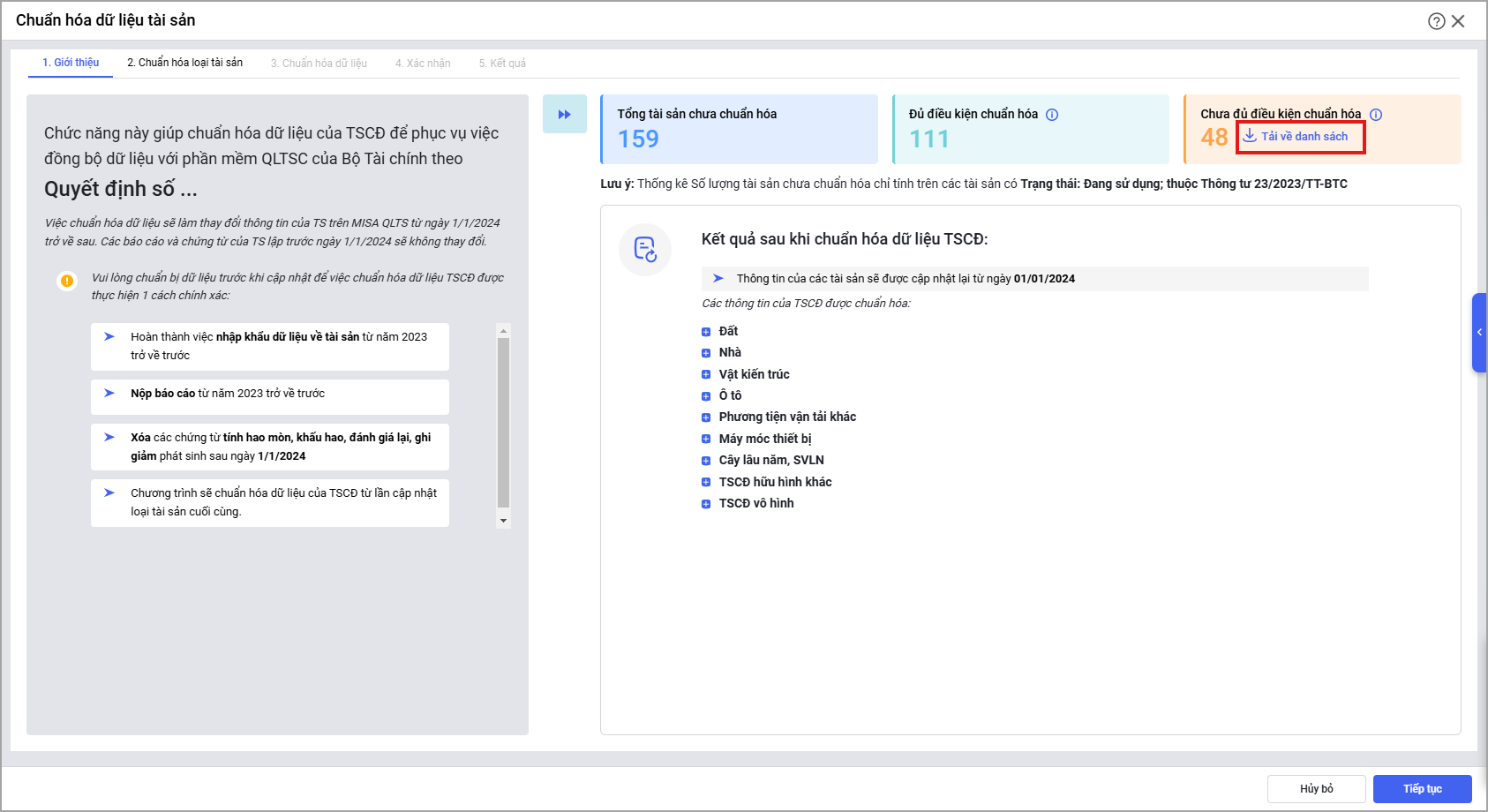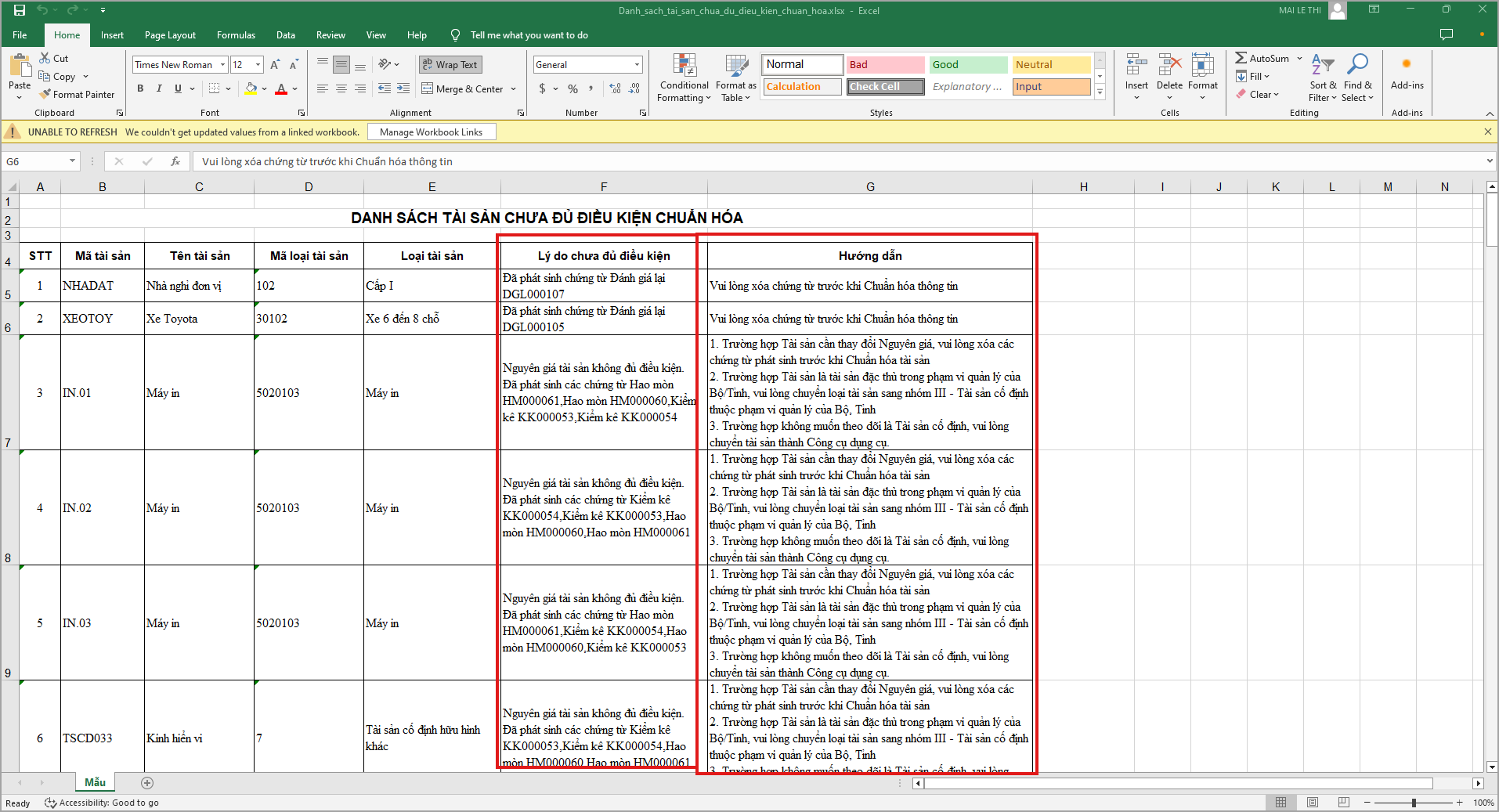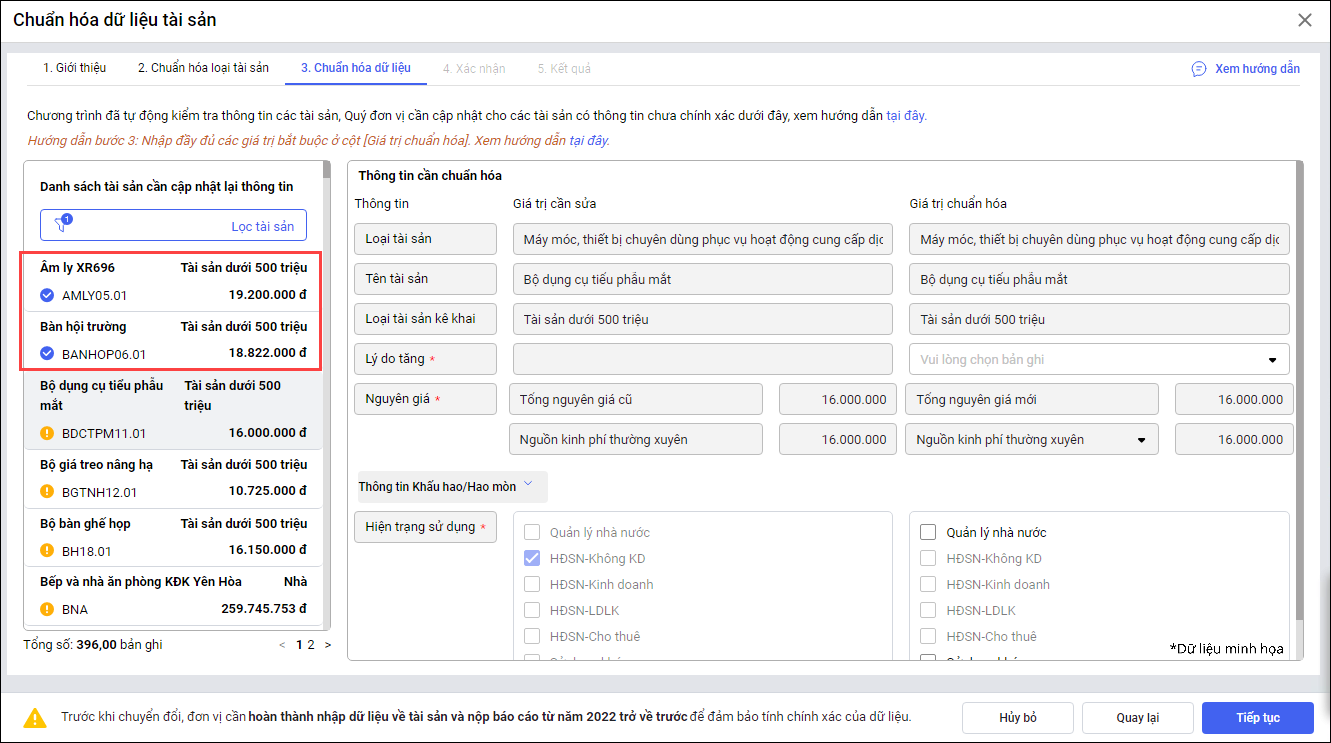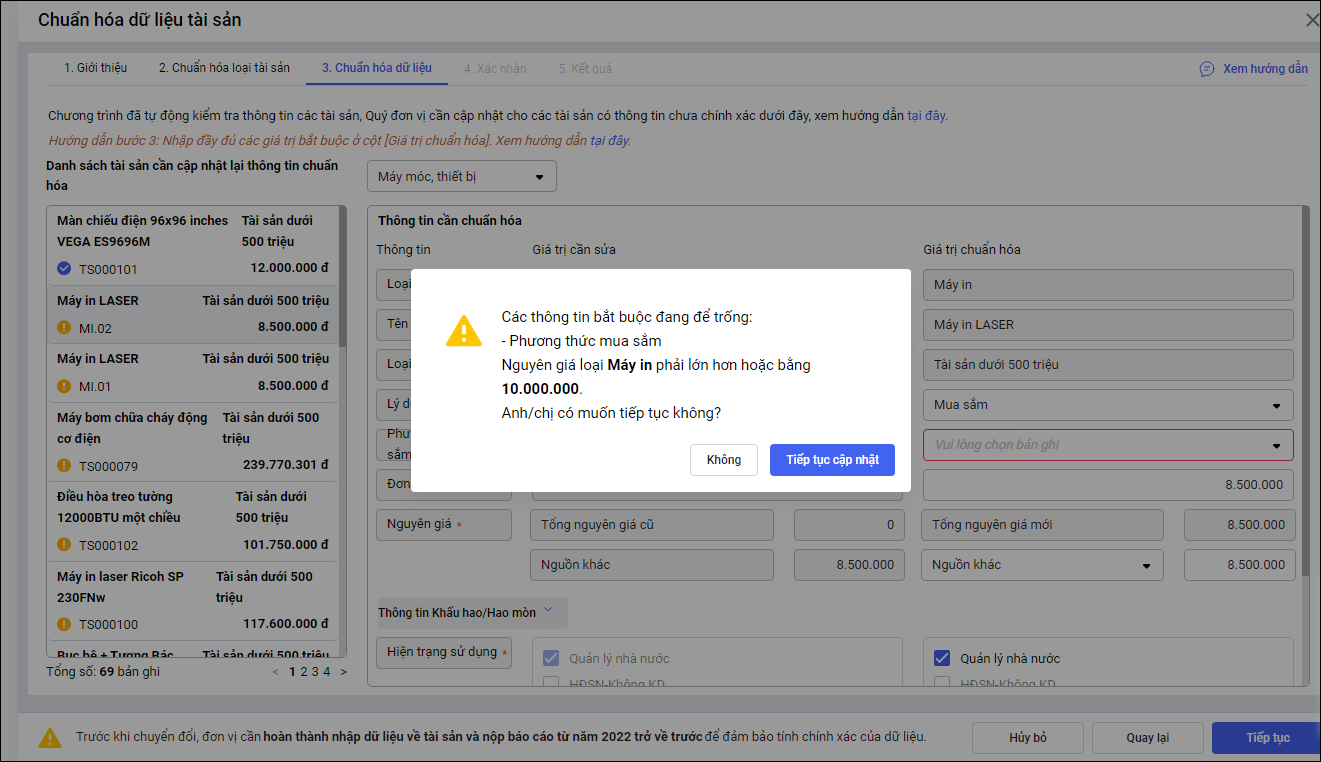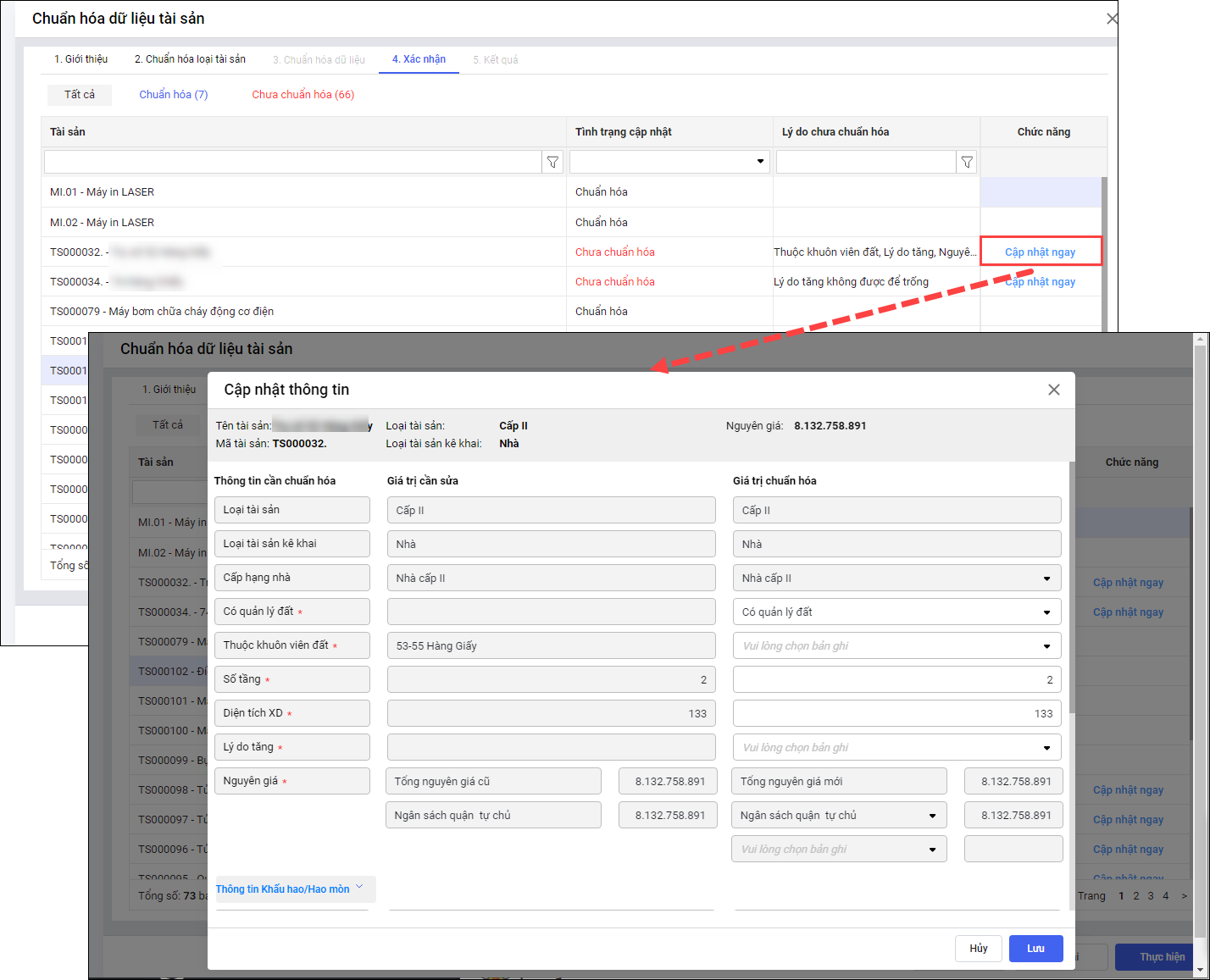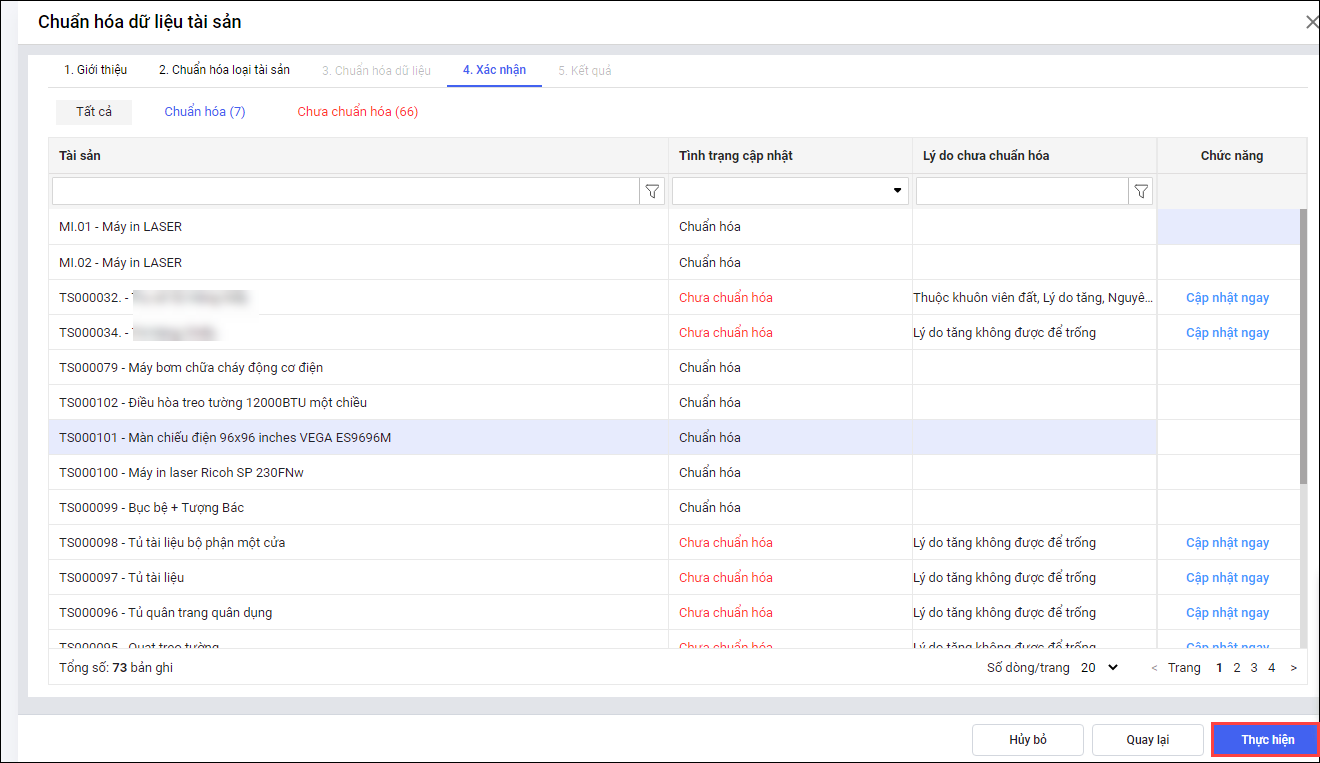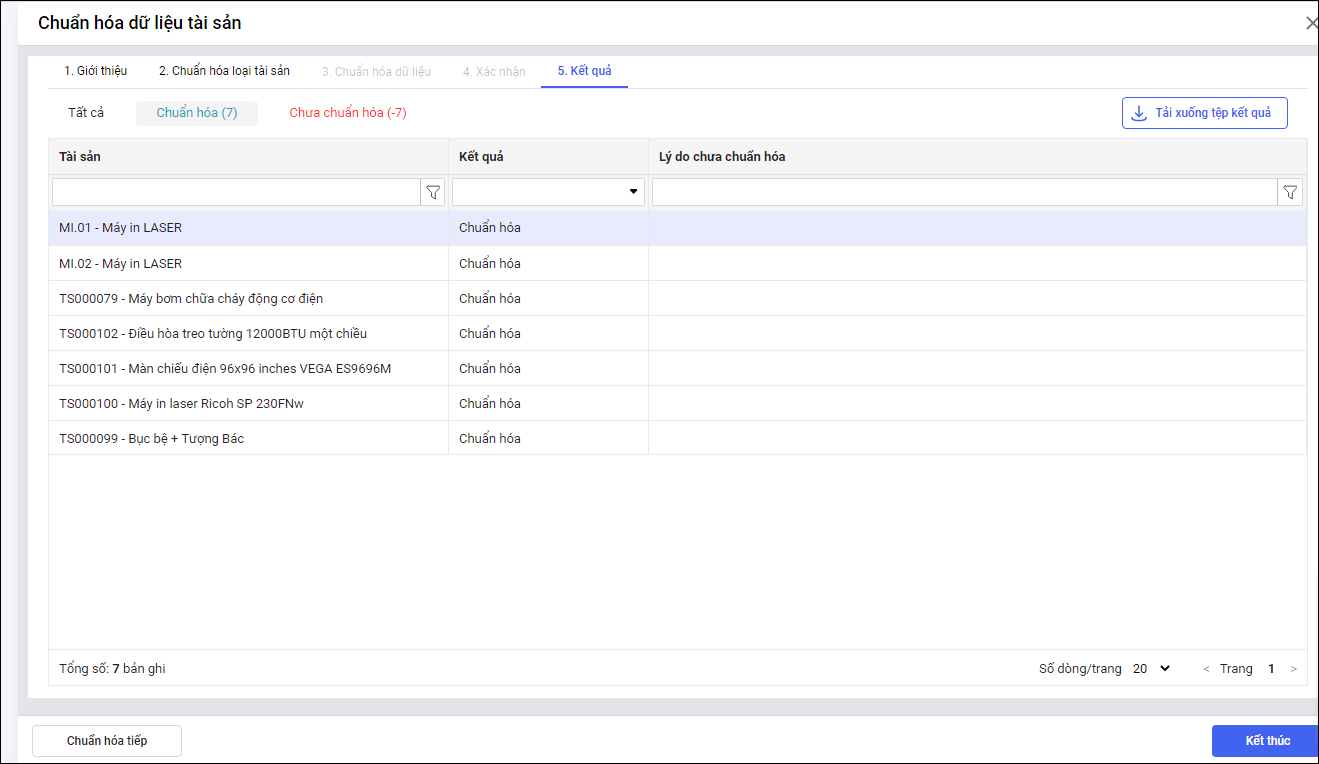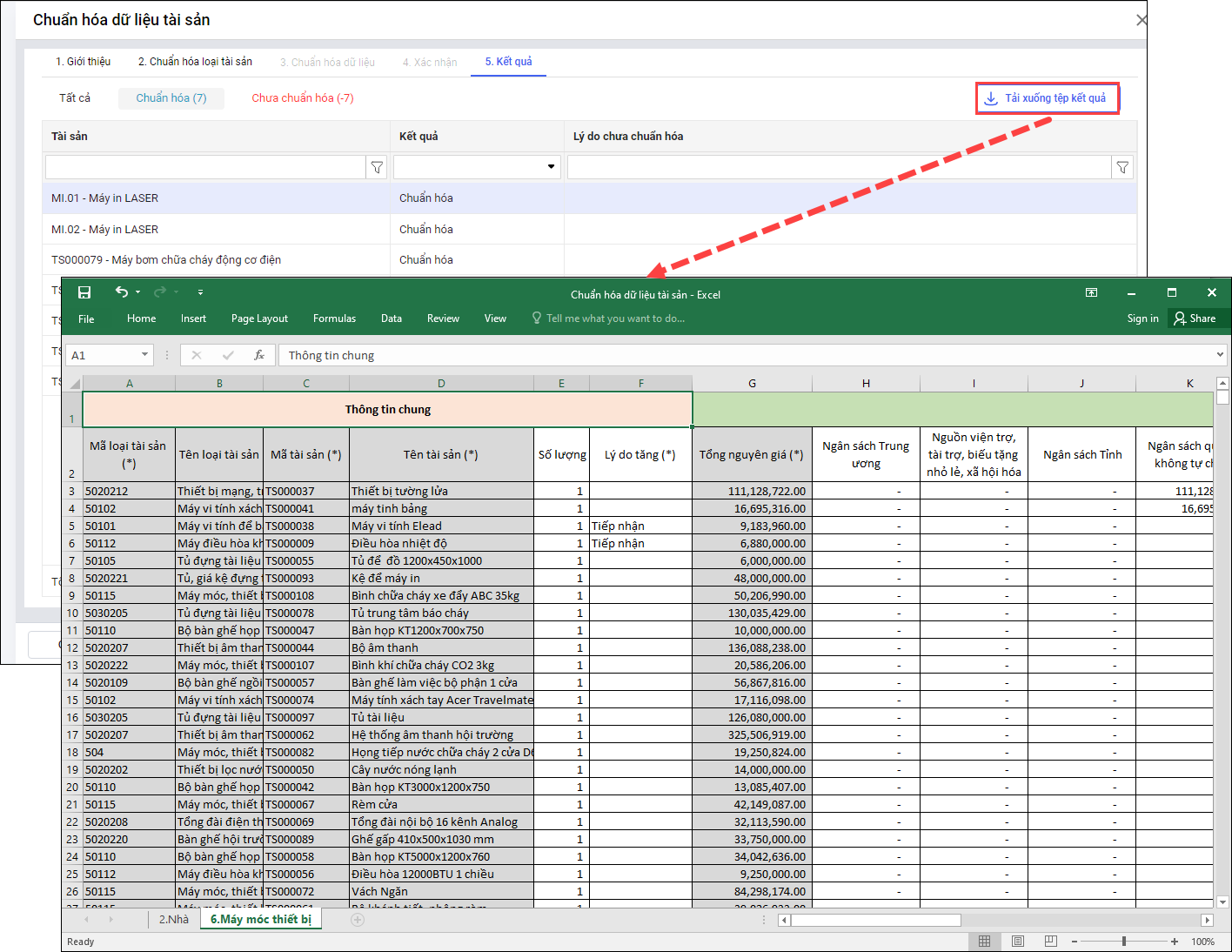1. Tổng quan
Bài viết hướng dẫn anh/chị quy trình chuẩn hóa dữ liệu các tài sản tại đơn vị để đảm bảo tài sản đủ điều kiện đồng bộ lên Phần mềm Quản lý tài sản công (QLTSC).
Nội dung bài viết gồm:
- Kiểm tra tình trạng dữ liệu tài sản chưa chuẩn hóa.
- Các bước thực hiện chuẩn hóa dữ liệu tài sản.
- Hủy chuẩn hóa tài sản (nếu có).
- Những ảnh hưởng sau khi chuẩn hóa dữ liệu tài sản.
2. Lưu ý
Với các tài sản có nguyên giá chưa đảm bảo theo điều kiện của tài sản cố định:
-
- Nếu tài sản có nguyên giá dưới 10 triệu: Anh/chị chuyển tài sản thành công cụ dụng cụ để quản lý theo hướng dẫn tại đây.
- Nếu tài sản thuộc Nhóm III – Tài sản cố định thuộc phạm vi quản lý của Bộ, Tỉnh có Nguyên giá > 10 triệu đồng: Anh/chị vui lòng chuyển thành loại tài sản thuộc Nhóm I – Tài sản cố định hữu hình hoặc Nhóm II – Tài sản cố định vô hình theo hướng dẫn tại đây.
3. Hướng dẫn thực hiện
3.1. Kiểm tra tình trạng dữ liệu tài sản chưa chuẩn hóa
Tại menu Tài sản\Chuẩn hóa dữ liệu chọn Kiểm tra tính hợp lệ tài sản.
- Tại giao diện Kiểm tra tính hợp lệ tài sản anh/chị có thể rà soát nhanh các sai sót thường gặp khi khai báo tài sản, phần mềm sẽ hiển thị danh sách các lỗi/sai sót bao gồm:
-
-
Đã thêm tài sản vào danh sách nhưng chưa lập chứng từ ghi tăng
-
Thiếu Nguồn hình thành
-
Chưa đủ điều kiện về Nguyên giá
-
Chưa đầy đủ thông tin tài sản
-
Chưa cập nhật Thông tư/Quyết định mới nhất
-
Hao mòn/khấu hao lũy kế lớn hơn nguyên giá
-
Giá trị hao mòn lũy kế không phù hợp với thời gian sử dụng
-
Tài sản có số lượng lớn hơn 1
-
-
- Anh/chị có thể nhấp vào từng mục để xem danh sách tài sản tương ứng với từng lỗi. Ở mỗi mục, phần mềm đều hiển thị hướng xử lý chi tiết, anh/chị chỉ thực hiện theo đúng gợi ý mà phần mềm cung cấp để khắc phục lỗi.
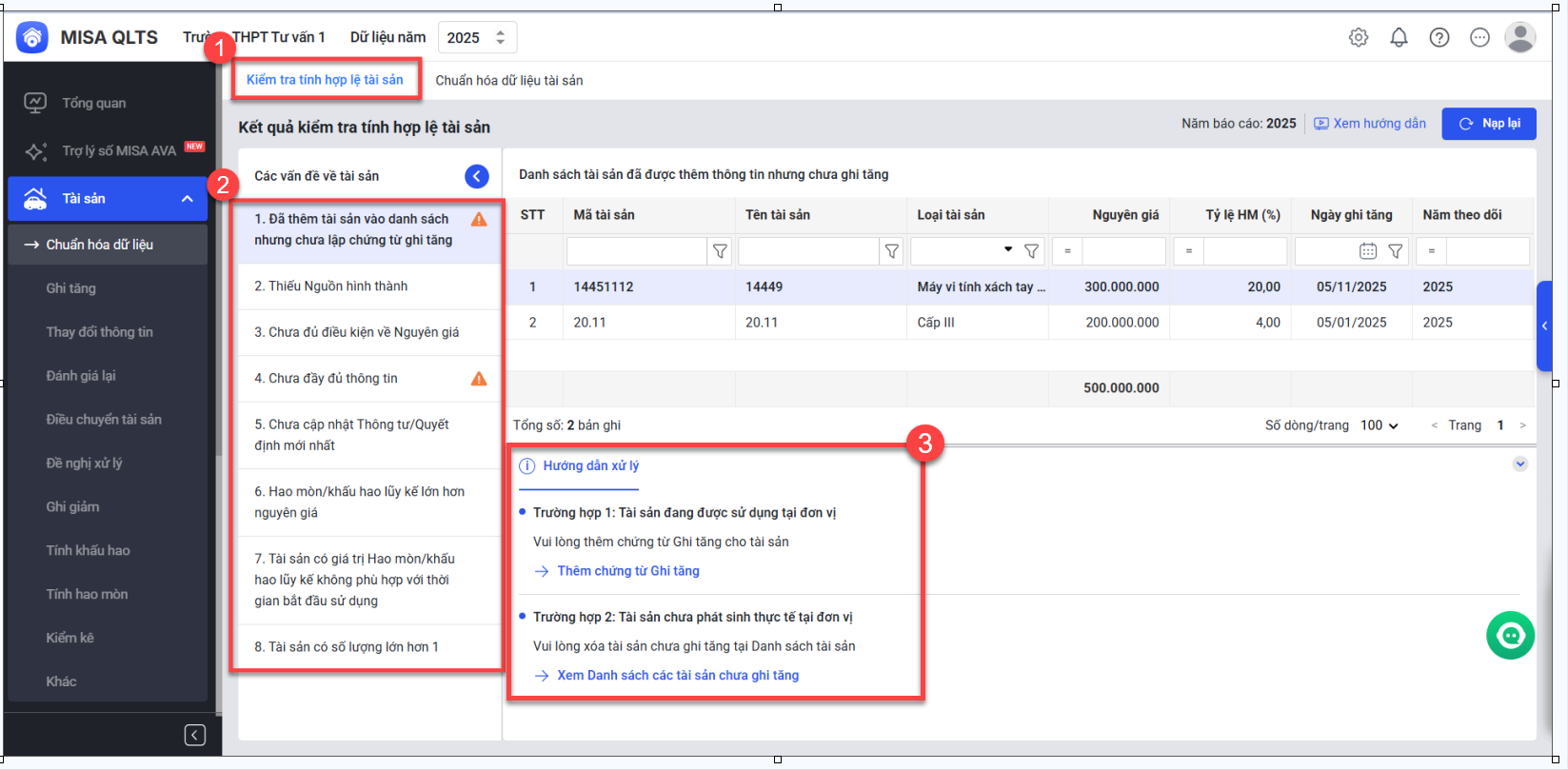
3.2. Các bước thực hiện chuẩn hóa dữ liệu tài sản
Tại giao diện Chuẩn hóa dữ liệu tài sản công anh/chị có thể theo dõi nhanh tình hình chuẩn hóa dữ liệu tài sản tại đơn vị (Tổng số tài sản; số lượng tài sản Chưa chuẩn hóa) cùng video hướng dẫn thao tác chi tiết.
|
Xem video hướng dẫn tại đây: Bước 1: Tại menu Tài sản\ Chuẩn hóa dữ liệu, anh/chị chọn Chuẩn hóa dữ liệu tài sản. Bước 2: Chọn hình thức Chuẩn hóa hàng loạt. Bước 3: Nhấn Tải tệp dữ liệu tài sản / Nhấn xác nhận để tải về danh sách tài sản chưa được chuẩn hóa trên phần mềm. Bước 4: Anh/chị vui lòng cập nhật thông tin tài sản trong các ô màu vàng theo ghi chú hướng dẫn tương ứng tại từng ô dữ liệu. Bước 5: Sau khi hoàn tất và bổ sung đầy đủ các thông tin, anh/chị tải file lên phần mềm. Nhấn Chuẩn hóa dữ liệu tài sản công\Chọn tệp. Bước 6: Nhấn nhập khẩu Xem video hướng dẫn tại đây: Bước 1:Tại menu Tài sản\ Chuẩn hóa dữ liệu, anh/chị chọn Chuẩn hóa dữ liệu tài sản. Bước 2: Chọn hình thức Chuẩn hóa từng tài sản \ Nhấn Tiếp tục.
Bước 3: Tại giao diện chuẩn hóa loại tài sản, phần mềm lấy lên danh sách tài sản cần chuẩn hóa loại tài sản anh/chị nhấn Tiếp tục. Bước 4: Chọn tài sản cần chuẩn hóa tại danh sách tài sản cần cập nhật lại thông tin để thực hiện bổ sung, chỉnh sửa thông tin tài sản: Sau khi bổ sung đầy đủ thông tin, anh/chị nhấn chọn sang tài sản khác tại danh sách tài sản cần cập nhật thông tin để tiếp tục thao tác. Với những tài sản đã chuẩn hóa sẽ hiển thị dấu tích màu xanh. Lưu ý: Nếu tài sản chưa cập nhật đủ thông tin, khi nhấn chuyển sang tài sản khác để chuẩn hóa phần mềm sẽ cảnh báo (các thông tin bắt buộc đang để trống…). Sau khi cập nhật xong các thông tin, anh/chị nhấn Tiếp tục. Bước 5: Xác nhận Tại giao diện xác nhận, phần mềm hiển thị danh sách tài sản và tình trạng cập nhật đã chuẩn hóa và chưa chuẩn hóa dữ liệu. Bước 6: Kết quả Phần mềm hiển thị danh sách tài sản đã hoàn thành chuẩn hóa và chưa chuẩn hóa. Nhấn Kết thúc để đóng chức năng chuẩn hóa hoặc nhấn Chuẩn hóa tiếp để tiếp tục thực hiện chuẩn hóa các tài sản còn lại. Anh/chị có thể xuất file kết quả về máy để phục vụ công tác lưu trữ, báo cáo. |
3.3. Hủy chuẩn hóa tài sản
Trường hợp đơn vị có tài sản cần thay đổi thông tin trước ngày chuẩn hóa dữ liệu (như nguyên giá, tên tài sản, loại tài sản,…) để hủy chuẩn hóa tài sản, anh/chị thao tác như sau:
Lưu ý: Sau khi hủy chuẩn hóa tài sản tất cả thông tin sẽ quay về trạng thái ban đầu trước khi chuẩn hóa tài sản.
Bước 1: Vào menu Tài sản\Danh sách tài sản cố định, chọn tài sản cần hủy chuẩn hóa tài sản.
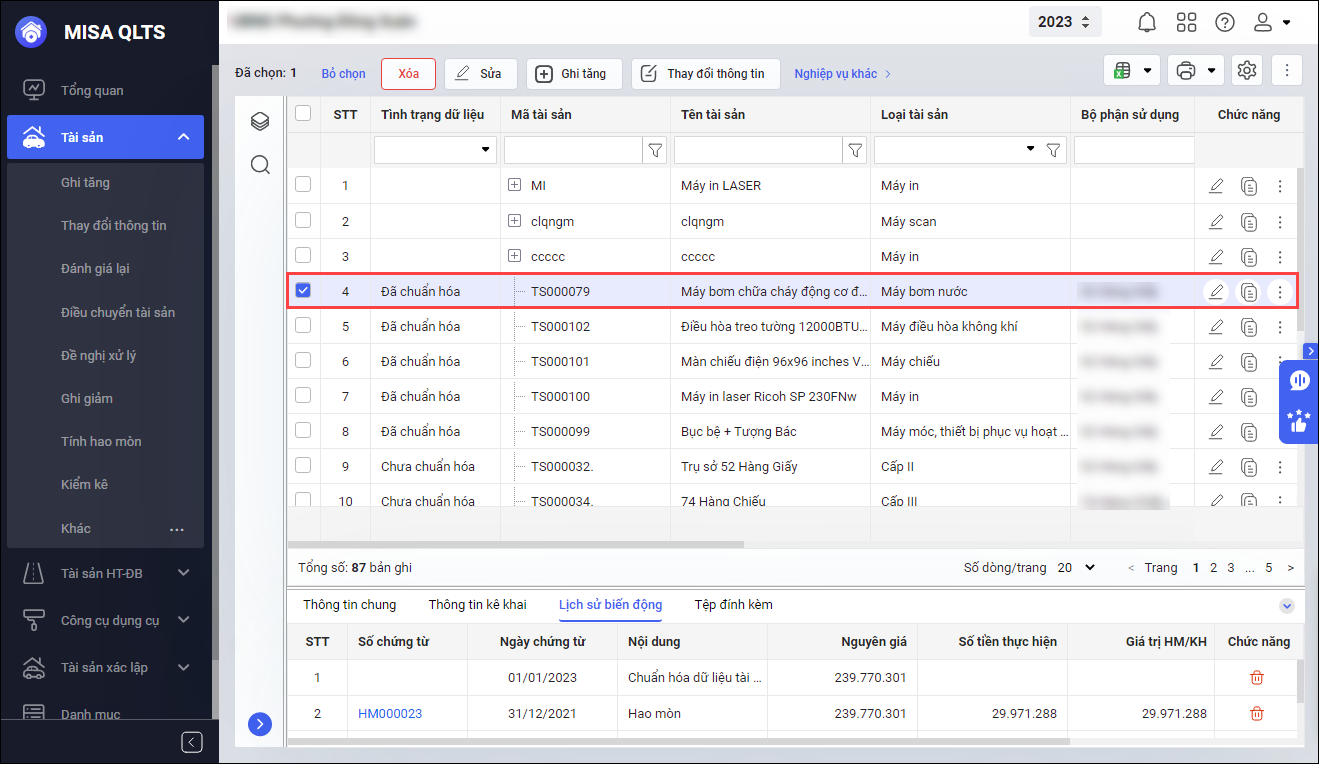
Bước 2: Nhấn vào biểu tượng dấu ba chấm ⁝ ở cuối dòng tên tài sản, chọn Hủy chuẩn hóa tài sản\ chọn Đồng ý.

3.4. Ảnh hưởng sau khi chuẩn hóa dữ liệu tài sản
- Phần mềm cập nhật lại thông tin của tài sản theo ghi nhận chuẩn hóa từ ngày 01/01 của năm thực hiện.
Ví dụ: Thực hiện chuẩn hóa vào năm 2025, thông tin tài sản được cập nhật lại từ ngày 01/01/2025. - Thông tin hao mòn, khấu hao của tài sản được tính theo loại tài sản mới (nếu có).
- Báo cáo, chứng từ của tài sản ở những năm trước không thay đổi.
- Khi quay lại năm trước để xem thông tin tài sản, loại tài sản cũ vẫn giữ nguyên, các thông tin khác thì theo thông tin chuẩn hóa.
- Khi thực hiện chuẩn hóa, tài sản có bộ thông tin ban đầu là A, chuyển sang bộ thông tin B sau đó chuyển tiếp sang bộ thông tin C => Trong trường hợp hủy chuẩn hóa, tài sản lấy lại thông tin cũ là A.
- Với những tài sản đang áp dụng sai tỷ lệ hao mòn so với quy định, khi chuẩn hóa dữ liệu, phần mềm cập nhật lại tỷ lệ đúng.
- Đối với tài sản có thay đổi về Nguyên giá: Sinh chứng từ Đánh giá lại cho tài sản với các thông tin.
- Các thông tin cũ của tài sản giữ nguyên.
- Nguyên giá mới = Nguyên giá sau khi chuẩn hóa
- Hao mòn/khấu hao lũy kế mới = Hao mòn/khấu hao lũy kế cũ
- Giá trị còn lại mới = Nguyên giá sau khi chuẩn hóa – Hao mòn/khấu hao lũy kế cũ
- Tỷ lệ hao mòn mới = Tỷ lệ hao mòn
- Hao mòn/khấu hao năm mới:
- Trường hợp tài sản có GTCL > 0 thì Hao mòn/khấu hao năm mới = Nguyên giá mới * Tỷ lệ hao mòn.
- Trường hợp tài sản có GTCL = 0 thì Hao mòn/khấu hao năm mới = Nguyên giá mới – Nguyên giá cũ.
- Số năm sử dụng còn lại mới = Giá trị còn lại mới \ Hao mòn/khấu hao năm mới:
- Trường hợp tài sản có GTCL > 0 thì Số năm sử dụng còn lại mới = Giá trị còn lại mới \ Hao mòn/khấu hao năm mới.
- Trường hợp tài sản có GTCL = 0 thì Hao mòn/khấu hao năm mới = 1
- Không thể xóa chứng từ Đánh giá lại do phần mềm tự sinh.
- Loại chứng từ:
- Nếu đánh giá lại làm tăng Nguyên giá: Tăng.
- Nếu đánh giá lại làm giảm Nguyên giá: Giảm
- Nếu đánh giá lại không làm thay đổi Nguyên giá: Khác
- Ngày lập chứng từ: 01/01 của năm chuẩn hóa.
- Đối với tài sản không thay đổi về Nguyên giá:
- Đối với tài sản không phát sinh chứng từ Thay đổi thông tin và Đánh giá lại: Phần mềm tự động cập nhật thông tin tài sản lên các chứng từ đã phát sinh.
- Đối với tài sản đã phát sinh chứng từ Thay đổi thông tin và Đánh giá lại: Thể hiện rõ đánh phát sinh chứng từ gì, hướng dẫn xóa chứng từ.

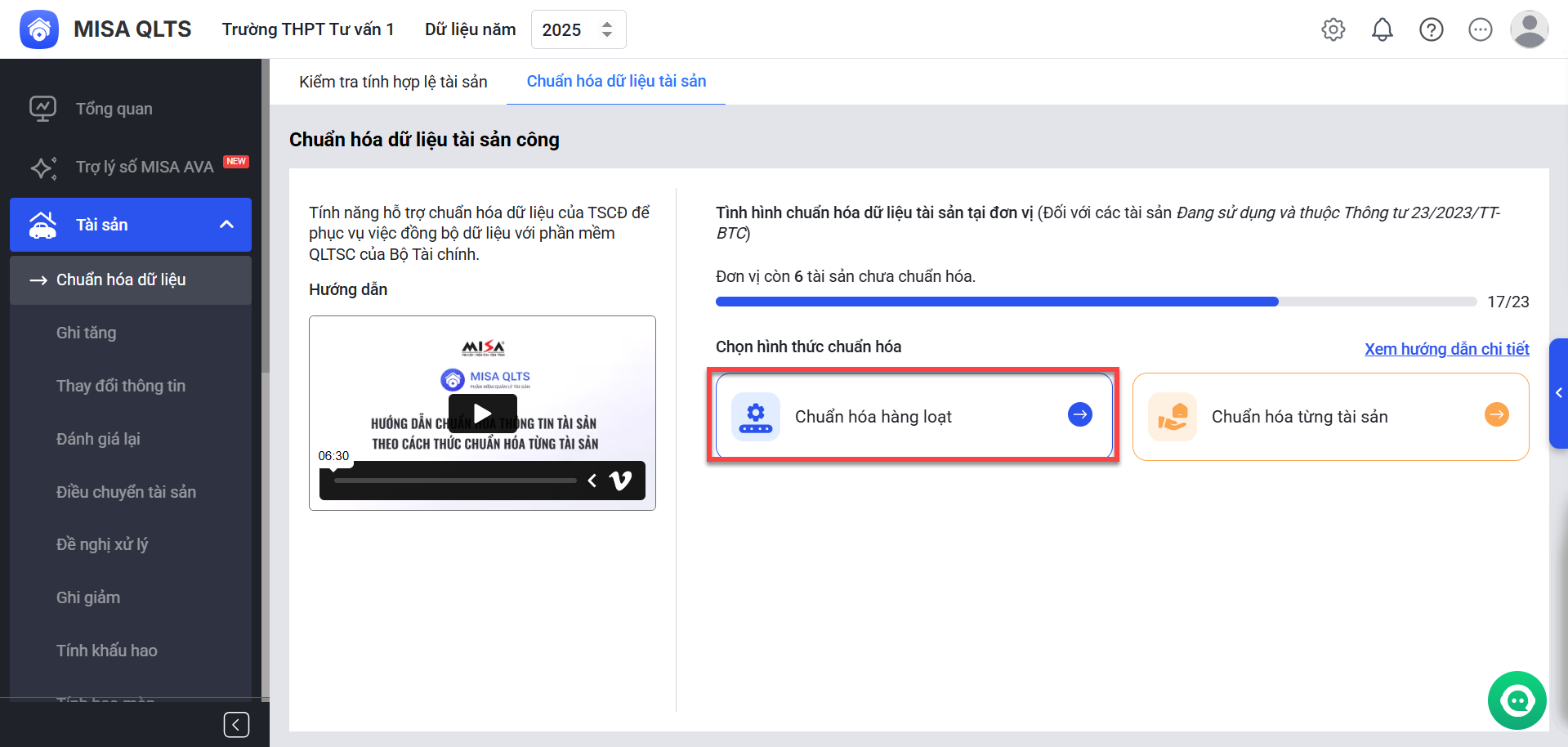
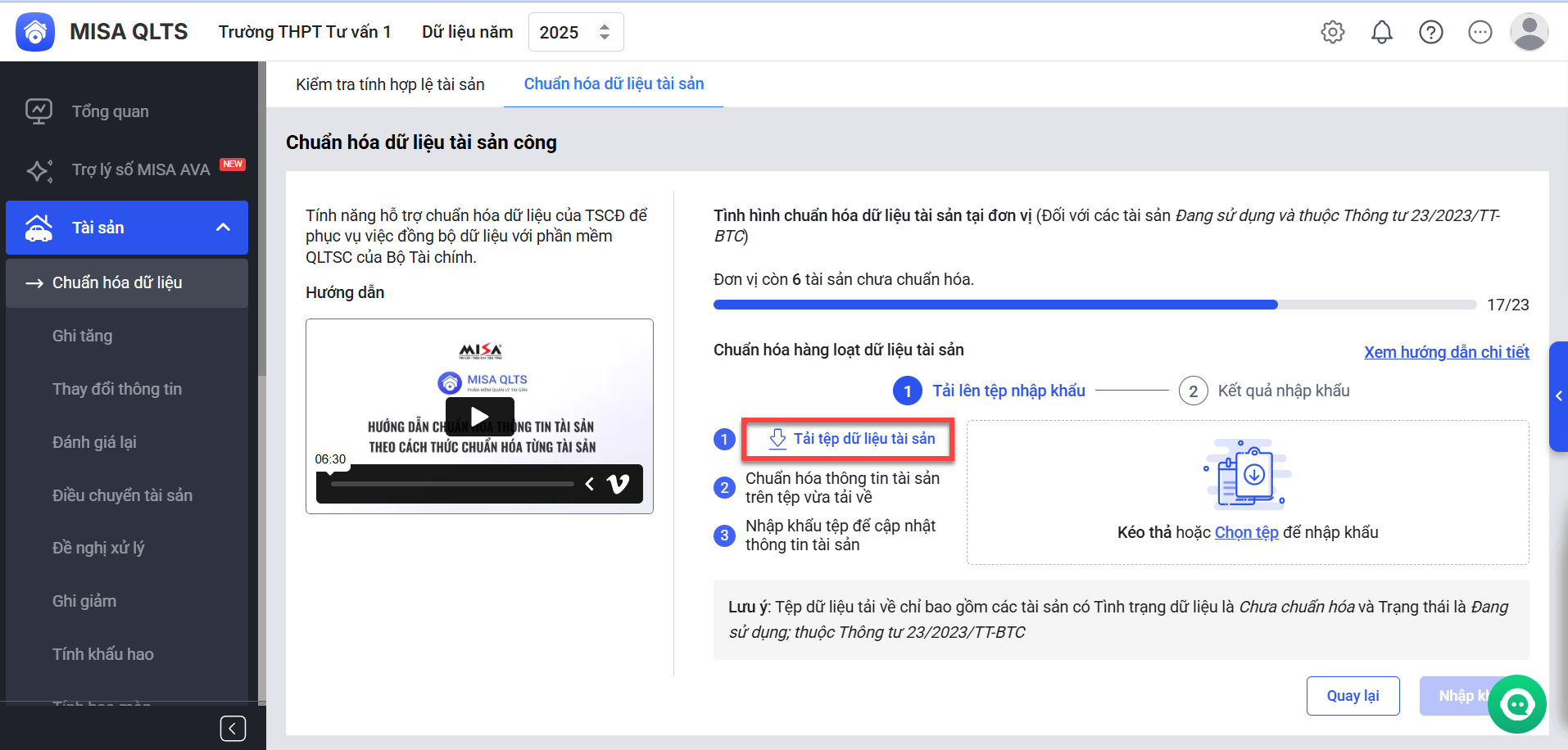
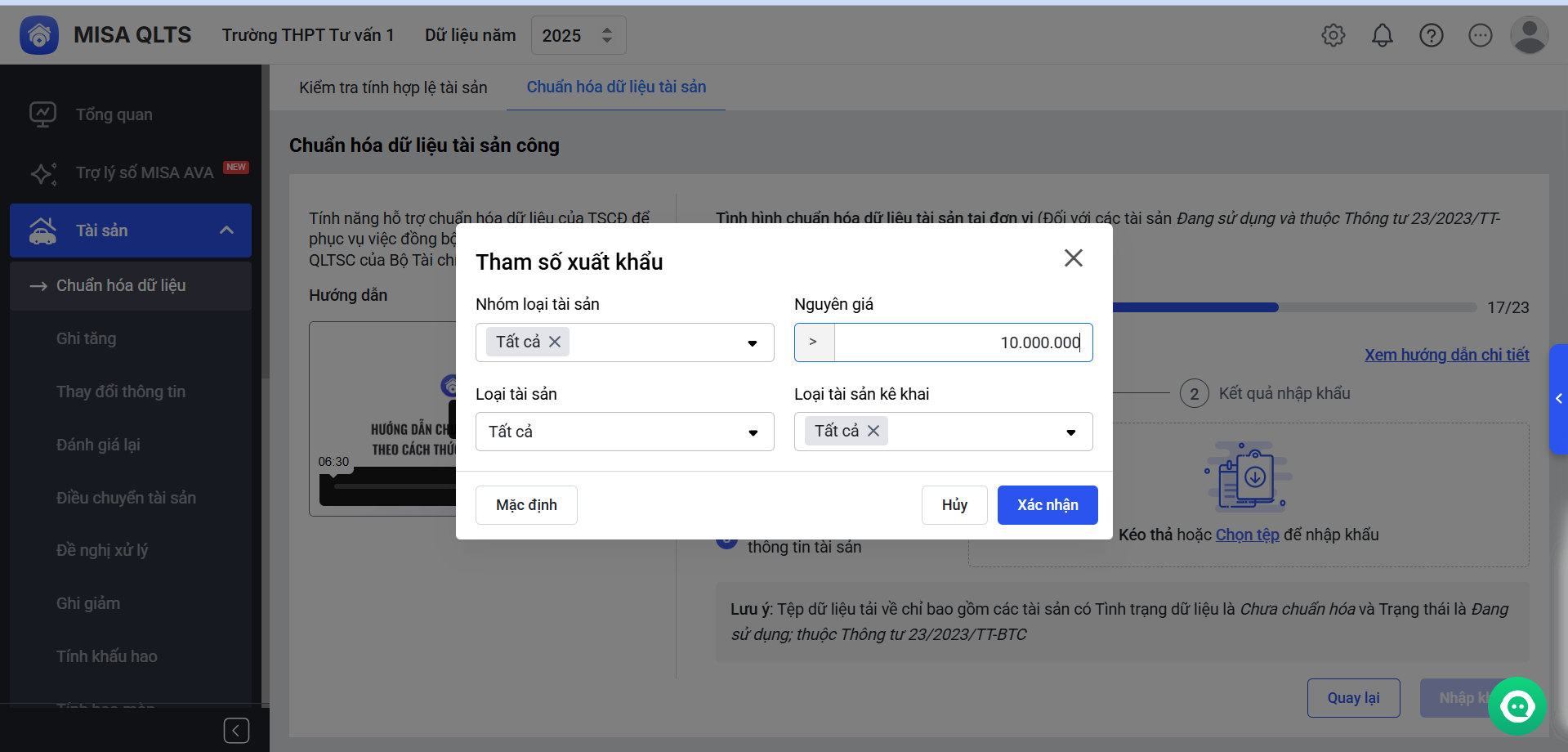
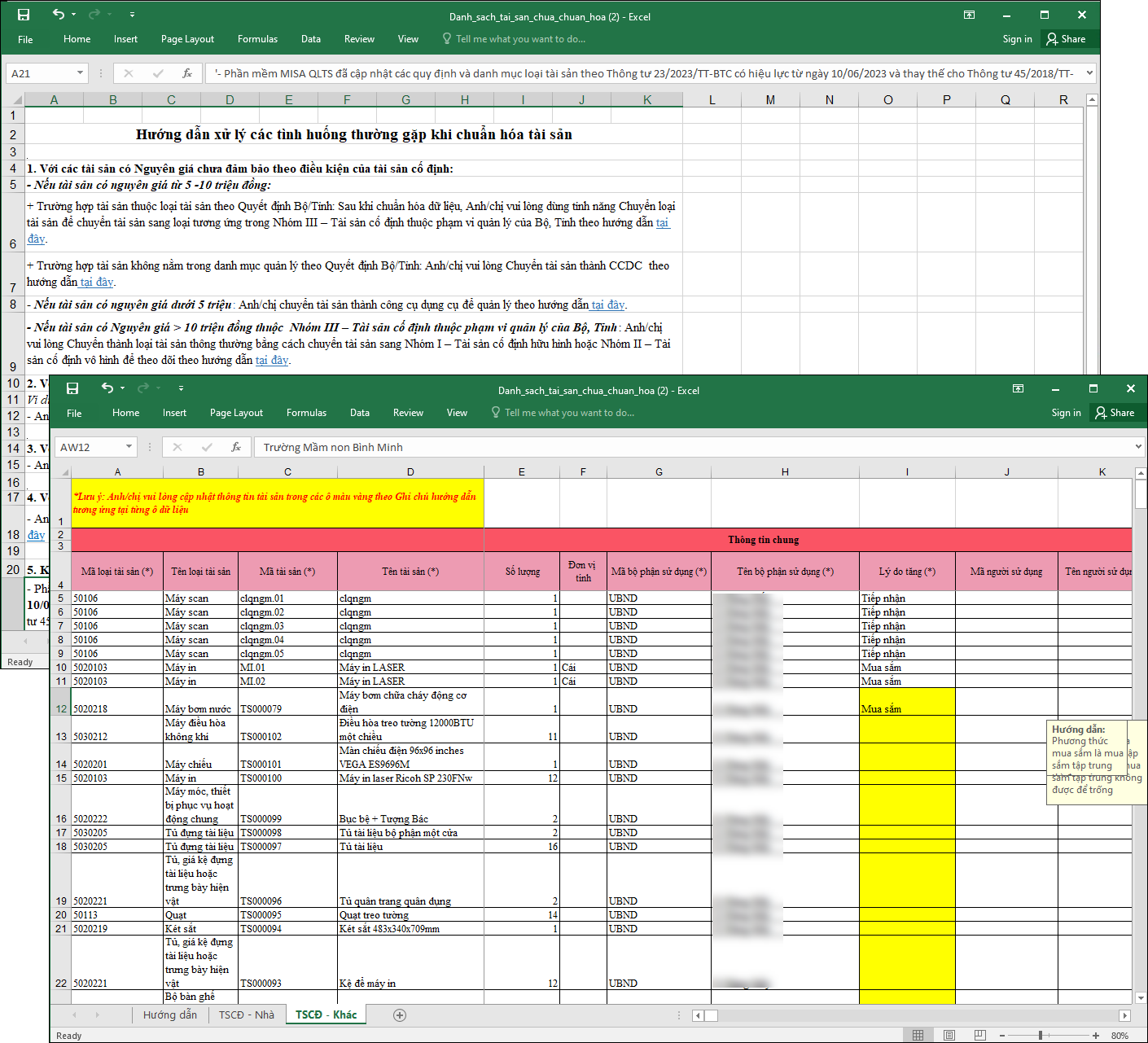
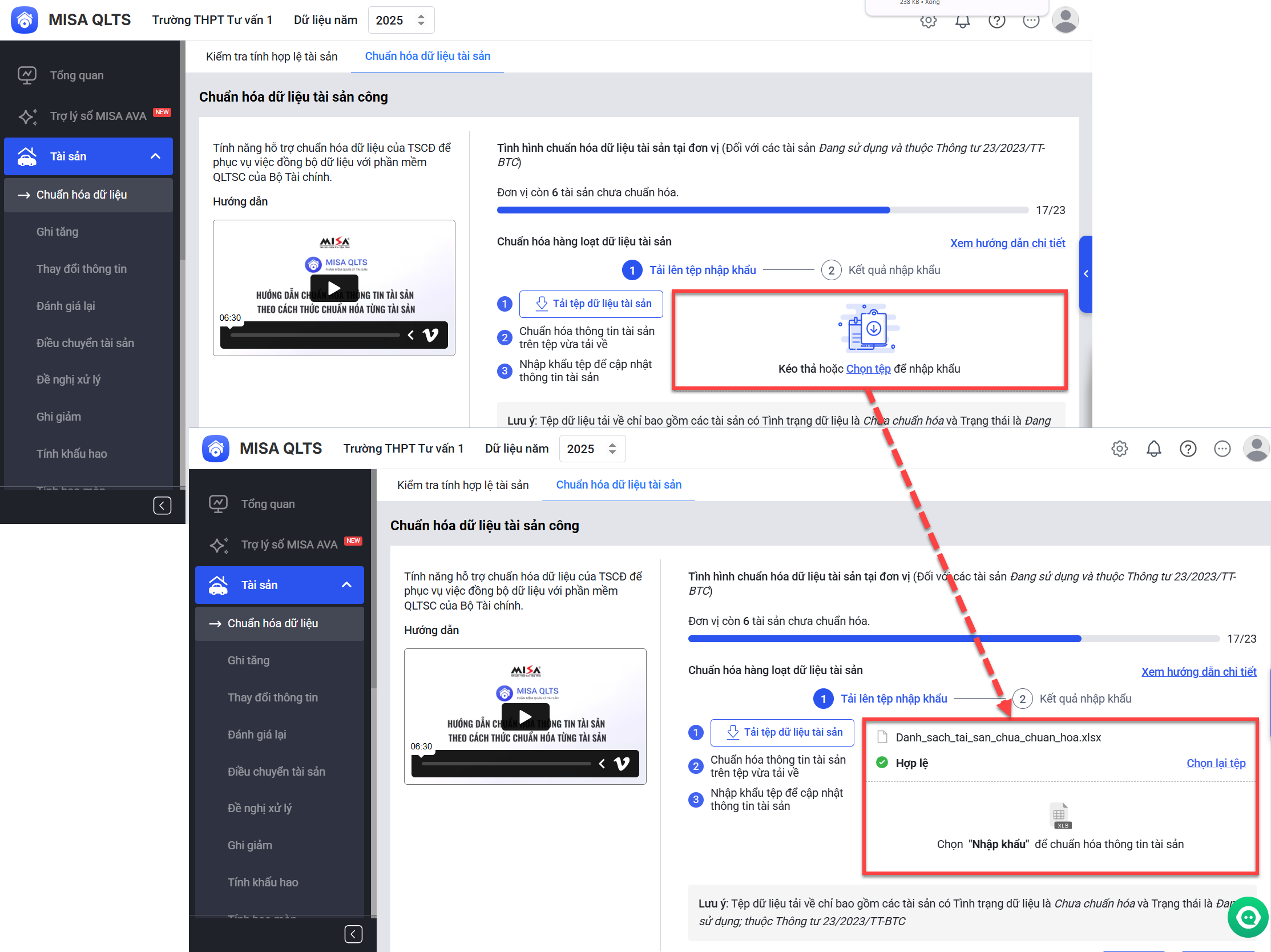
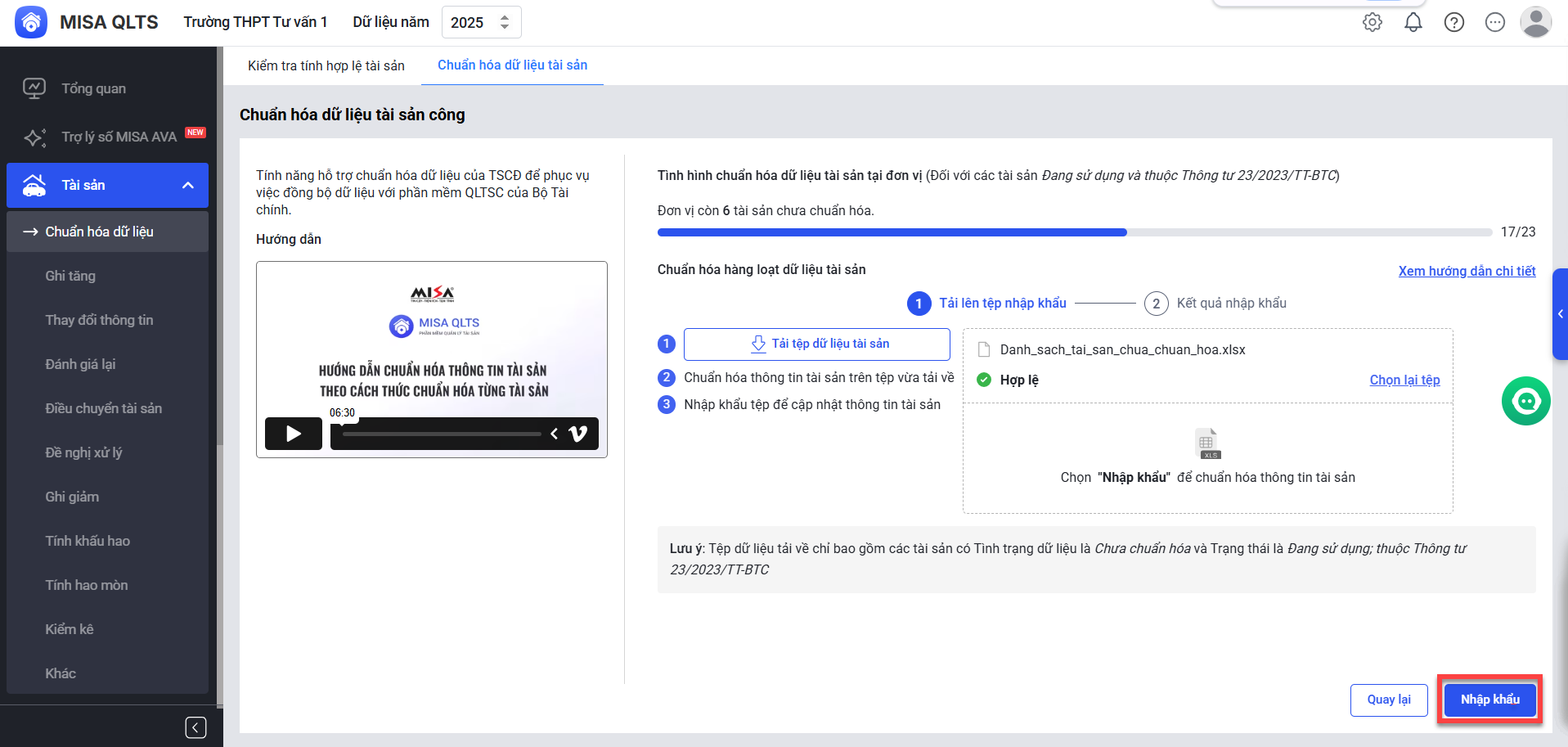
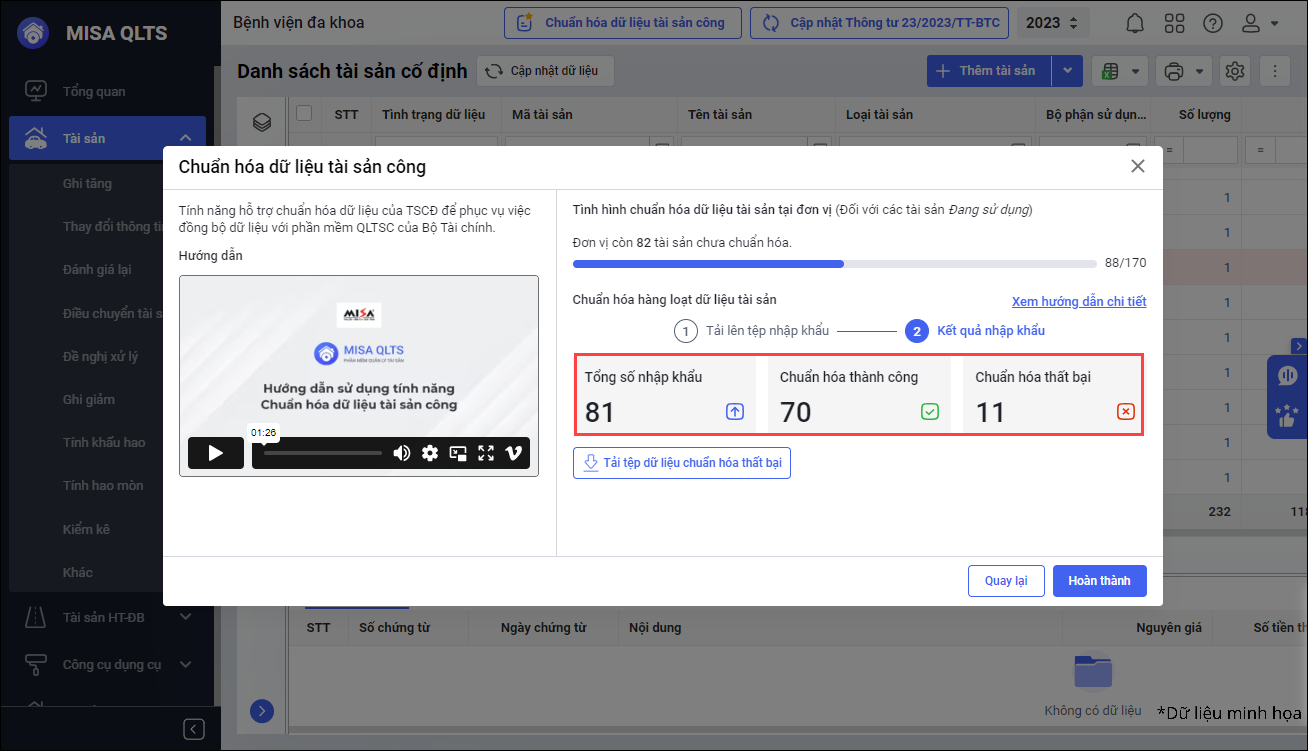 Lưu ý: Với tài sản chuẩn hóa dữ liệu thất bại, anh/chị chọn Tải tệp dữ liệu chuẩn hóa thất bại để kiểm tra, cập nhật rồi nhập khẩu lại vào phần mềm.
Lưu ý: Với tài sản chuẩn hóa dữ liệu thất bại, anh/chị chọn Tải tệp dữ liệu chuẩn hóa thất bại để kiểm tra, cập nhật rồi nhập khẩu lại vào phần mềm.